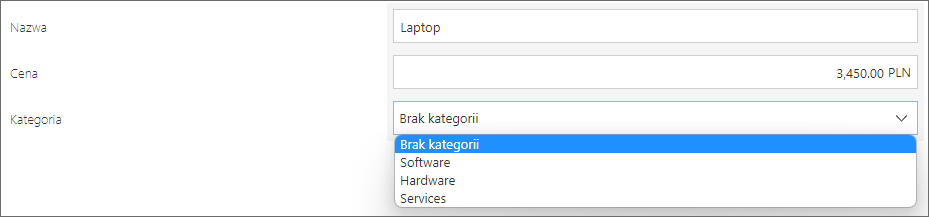Pole wyboru
Standardowy atrybut umożliwiający wybranie jednej ze zdefiniowanych wartości z listy rozwijanej.
Podstawową konfigurację atrybutów omówiono w rozdziale Konfiguracja podstawowa.
Dodatkowe informacje na temat atrybutu Pole wyboru zawarto w dostępnych na blogu technicznym artykułach:
W znajdującym się po prawej stronie polu Źródło danych istnieje możliwość wskazania źródła wartości wykorzystywanych przez pole wyboru. Dostępne są następujące opcje:
- Połączenia – określenie sposobu połączenia (serwer, adres url lub zasób oraz login i hasło) do danego źródła danych,
- Źródła danych – wskazanie odpowiedniego źródła danych. Możliwe jest nadpisanie zapytania, które zostało skonfigurowane w źrodle danych.
Aby uzyskać dostęp do konfiguracji zaawansowanej atrybutu, należy wcześniej wybrać odpowiednie źródło danych.
Wartości w atrybutach typu pole wyboru przechowywane są w postaci ID#Nazwa (czyli w formacie BPS).
Istnieje kilka sposobów ustawiania wartości w polu wyboru:
- za pomocą wartości domyślnej,
- na formularzu (ręcznie przez użytkownika lub automatycznie poprzez regułę formularza/JavaScript),
- przy użyciu akcji zmieniającej wartość pola,
- poprzez inicjalizację Listy pozycji (dla kolumn wyboru Listy pozycji).
Przekazując do pola wyboru ID (bez nazwy) lub Nazwę (bez ID), inne atrybuty, które są powiązane z takim polem, będą zawsze ustawiane według konfiguracji określonej w Polu docelowym.
W przypadku ustawienia w Polu wyboru wartości w formacie ID#Nazwa zachowanie zależy od kontekstu wywołania:
- jeżeli wartość domyślna wprowadzona jest w postaci ID#Nazwa, powiązane atrybuty nie zostaną ustawione,
- w przypadku wprowadzenia wartości ID#Nazwa w inny sposób (wprowadzenie na formularzu przez użytkownika, zmiana poprzez regułę, zmiana akcją), powiązane atrybuty zostaną ustawione.
W przypadku kolumn wyboru na Liście pozycji:
- jeżeli wartość domyślna wprowadzona jest w postaci ID#Nazwa lub wartość inicjalizacji Listy pozycji ma postać ID#Nazwa, powiązane atrybuty nie zostaną ustawione,
- w przypadku wprowadzenia wartości ID#Nazwa w inny sposób (wprowadzenie na formularzu przez użytkownika, zmiana poprzez regułę), powiązane atrybuty zostaną ustawione.
Możliwe jest ponadto skonfigurowanie wyszukiwania wartości i filtrowania źródła danych.
Ustawienia
W prawym dolnym rogu zakładki Ogólne dostępna jest sekcja Ustawienia. Z poziomu tej sekcji w polu Tryb działania istnieje możliwość zdefiniowania jednego z trzech trybów działania atrybutu. Dostępne są trzy opcje:
- Lista rozwijana – wybór jednej wartości z menu rozwijanego,
- Okno wyboru z wyszukiwaniem – wyświetlane jest nowe wyskakujące okno z możliwością wyszukiwania i wybierania wielu wartości (w przypadku użycia okienka pop-up możliwe jest wybranie wielu wartości),
- Wybór z autouzupełnianiem – pole tekstowe, które dynamicznie podpowiada odpowiedzi w zależności od podanych znaków.
Dostęp do zaawansowanych opcji konfiguracji pola wyboru można uzyskać, klikając przycisk Konfiguracja zaawansowana.
Konfiguracja zaawansowana
Okno zapewnia dostęp do zaawansowanych opcji konfiguracji atrybutu i jest podzielone na dwie zakładki:
Ogólne
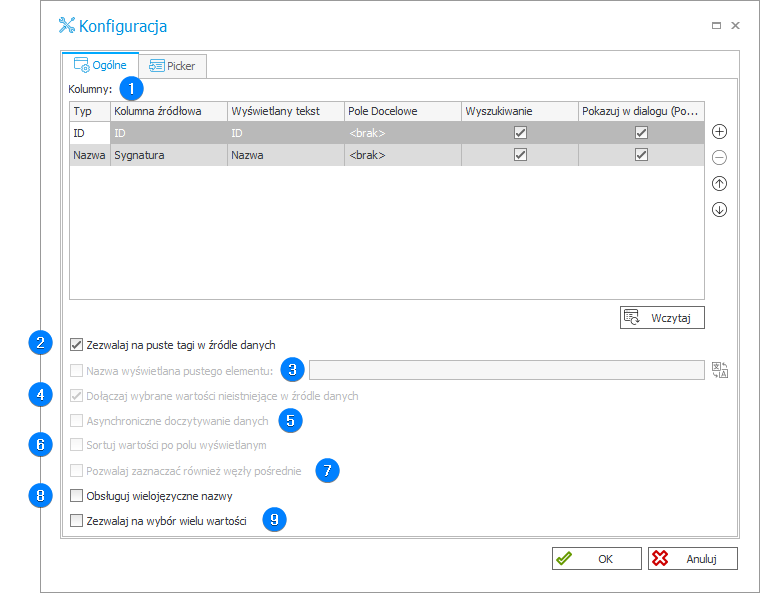
1. Kolumny
Lista kolumn używanych przez atrybut Pole wyboru. Każdy wiersz zawiera następujące elementy:
- Kolumna źródłowa – nazwa kolumny znajdującej się w źródle danych.
- Wyświetlany tekst – nazwa, która pojawi się ewentualnie w oknie dialogowym wyskakującego okna. Możliwe jest wprowadzenie tłumaczeń dla wyświetlanej nazwy w zależności od ustawionego preferowanego języka w systemie użytkownika. By przejść do tłumaczenia nagłówka kolumny należy kliknąć wybraną kolumnę, a następnie ikonę
.
Pierwszy wiersz tabelki odzwierciedla kolumnę, której wartość będzie przechowywana jako identyfikator rekordu Pola wyboru. Kolumna źródłowa powinna zawierać unikalne wartości. Drugi wiersz tabeli reprezentuje kolumnę, której wartość będzie wyświetlona w polu po wybraniu wartości.
2. Zezwalaj na puste tagi w źródle danych
Przycisk wyboru pozwala zdefiniować, czy system ma zezwalać na użycie tagów, które mają puste wartości. Po jego zaznaczeniu zapytanie zawierające tagi z pustymi wartościami w polu wyboru nie zwróci żadnych wyników.
3. Nazwa wyświetlana pustego elementu
Nazwa, która będzie wyświetlana na liście rozwijanej i będzie wskazywała, czy wartość w polu wyboru została wybrana, np. wpisanie nazwy „---Wybierz---” spowoduje wyświetlenie takiej pozycji na liście rozwijanej. Gdy użytkownik wybierze taką pozycję, system będzie traktował to jako niewybranie żadnej wartości. Jeżeli pole ustawiono jako wymagane, nie będzie możliwe przejście do następnego kroku.
4. Dołączaj wybrane wartości nieistniejące w źródle danych
Zaznaczenie pola wyboru powoduje, że wartości zapisane w bazie danych będą dodane do Listy pozycji na liście rozwijanej. Taka funkcjonalność jest przydatna, jeżeli ze źródła danych usunięto rekordy. W takiej sytuacji elementy zapisane w bazie danych będą posiadały archiwalną wartość a w przypadku nowych elementów będzie można wybrać tylko aktualne wartości znajdujące się w źródle danych.
5. Asynchroniczne doczytywanie danych
Opcja jest wykorzystywana przez kolumnę Drzewo wyboru na Liście pozycji. Zaznaczenie przycisku wyboru spowoduje włączenie asynchronicznego odczytywania danych – dane będą doczytywane w momencie rozwijania pozycji na drzewie. Odznaczenie przycisku wyboru powoduje, że całość danych jest wczytana od razu.
6. Sortuj wartości po polu wyświetlanym
Zaznaczenie przycisku wyboru spowoduje posortowanie wartości według pola, które jest ustawione jako pole wyświetlane. Jest to drugi wiersz tabeli konfiguracyjnej kolumn Pola wyboru.
7. Pozwalaj zaznaczać również węzły pośrednie
Opcja dostępna tylko dla konfiguracji kolumny Drzewo wyboru na Liście pozycji, w przypadku gdy dane nie są doczytywane asynchronicznie.
8. Obsługuj wielojęzyczne nazwy
Opcja pozwala aktywować tłumaczenia na język ustawiony dla profilu użytkownika w Portalu.
Dodatkowe informacje na temat obsługi nazw wielojęzycznych zawarto w ARTYKULE dostępnym na blogu technicznym.
9. Zezwalaj na wybór wielu wartości
Umożliwienie wyboru wielu wartości przy użyciu dodatkowego okienka wyboru.
Tłumaczenie kolumn Pola wyboru
Nagłówki kolumn mogą posiadać zdefiniowane tłumaczenia na języki dodane w Designer Studio (Konfiguracja systemu → Parametry globalne → Języki tłumaczeń).
Oryginalny tekst kolumny jest wyświetlany, zawsze gdy:
- nie wprowadzono żadnych tłumaczeń,
- nie istnieje tłumaczenie dla języka wybranego przez użytkownika.
W każdym innym wypadku tłumaczenie zostanie poprawnie dopasowane do aktualnie wybranego języka (w preferencjach językowych systemu).
Picker
Zakładka służy do konfigurowania sposobu, w jaki wyszukiwana będzie wpisana fraza, oraz obsługi wartości spoza źródła danych (tj. zezwalanie użytkownikowi na dopisywanie własnych wartości).
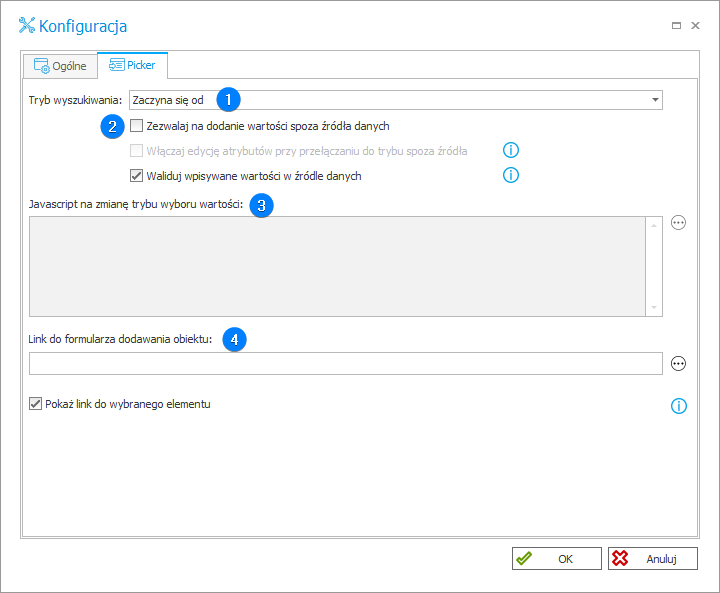
1. Tryb wyszukiwania
W jaki sposób będzie realizowane wyszukiwanie. Są dostępne trzy tryby wyszukiwania: Zaczyna się od, Zawiera frazę, Dokładne dopasowanie.
2. Zezwalaj na dodanie wartości spoza źródła danych
Po zaznaczeniu tej opcji dostępne stają się Włączaj edycję atrybutów przy przełączaniu do trybu spoza źródła oraz JavaScript na zmianę trybu wyboru wartości.
Opcja pozwala na wybranie wartości, która nie znajduje się w źródle danych. Na formularzu użytkownik zobaczy przycisk, który umożliwi mu wpisanie własnej wartości. Taka wartość zostanie zapisana w bazie danych jako „-GUID#nazwa_wpisana”.
Jeżeli od tego pola wyboru zależne są inne atrybuty, można użyć opcji Włączaj edycję atrybutów przy przełączaniu do trybu spoza źródła. Przy przejściu w tryb wyboru wartości spoza źródła włączana jest edycja pól ustawianych przez kontrolkę pickera, które są wyświetlone w trybie tylko do odczytu z widocznymi kontrolkami (pośredni stan na Matrycy atrybutów). Przy przejściu w tryb wyboru wartości ze źródła danych pola te zostaną przełączone w tryb tylko do odczytu.
3. JavaScript na zmianę trybu wyboru wartości
Skrypt JavaScript wykonywany w momencie, gdy użytkownik użyje przycisku dodawania wartości spoza źródła. Opcja dostępna, tylko gdy przycisk wyboru Zezwalaj na dodanie wartości spoza źródła danych został zaznaczony.
4. Link do formularza dodawania obiektu
Opcja pozwalająca na wyświetlenie łącza do wybranego elementu.
Przykłady użycia
Pole wyboru – lista rozwijana